Faltwerkselement lagern
In diesem Arbeitsschritt wird das Faltwerkselement gelagert.
Faltwerkselemente können auf verschiedene Arten gelagert werden. Einzellager können an den Eckpunkten des Polygonzugs oder an einer beliebigen Stelle innerhalb des Polygonzuges angebracht werden. Streckenlager können an beliebigen Stelle innerhalb oder am Rand des Polygonzuges positioniert werden. Ebenso ist es möglich, das komplette Faltwerkselemente flächig zu lagern (elastische Bettung).
In diesem Beispiel werden einfach nur die Eckpunkte des Faltwerkselement gelagert. Klicken Sie zunächst einmal mit der linken Maustaste auf einen der blau markierten Eckpunkte. Der Knoten an diesem Eckpunkt wird so ausgewählt und darum in einer anderen Farbe (rot) markiert. Wenn Sie nun einen anderen Eckpunkt anklicken würden, würde der erste aus der Auswahl entfernt und der zweite ausgewählt.
Für dieses Beispiel sollen alle Eckpunkte zunächst ausgewählt und dann gelagert werden. Um mehrere Objekte gleichzeitig auszuwählen, halten Sie die "STRG" Taste gedrückt, und klicken Sie nacheinander die gewünschten Objekte (in diesem Fall die Eckpunkte des Polygonzugs) an. Wenn alle Eckpunkte ausgewählt sind, können Sie die "STRG" Taste loslassen. Klicken Sie mit der rechten Maustaste auf einen der ausgewählten Knoten. Das Programm öffnet ein Menü, in dem verschiedene auf Knoten anwendbare Befehle enthalten sind:
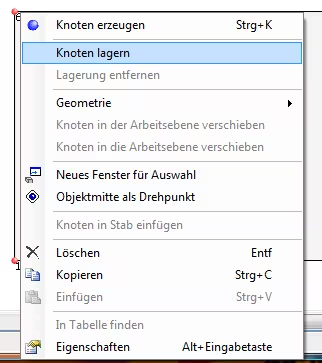
Einer dieser Befehle ist der Befehl "Knoten lagern". Diesen Befehl wählen Sie aus. Daraufhin öffnet das Programm die Dialogbox "Einzellager auswählen".
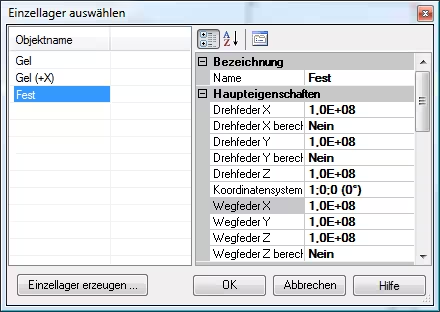
Im linken Bereich der Dialogbox sind alle bereits definierten Lager aufgelistet. Wenn Sie eines davon anklicken, werden dessen Lagerungswerte im rechten Bereich der Dialogbox angezeigt. Sie können Lager mit beliebigen Lagerungswerten selbst definieren, oder Sie verwenden eines der von Haus aus bereits erzeugten Lagerung. Für dieses Beispiel wird das vordefinierte Lager "Fest" (ein in allen Richtungen festes Lager) verwendet. Wählen Sie dieses Lager zunächst aus und klicken danach auf "OK". Das schließt die Dialogbox und Sie können erkennen, dass nun alle Eckpunkte gelagert sind: Die gelagerten Knoten werden mit einem anderem Symbol dargestellt als die nicht gelagerten.
In diesem Beispiel werden einfach nur die Eckpunkte des Faltwerkselement gelagert. Klicken Sie zunächst einmal mit der linken Maustaste auf einen der blau markierten Eckpunkte. Der Knoten an diesem Eckpunkt wird so ausgewählt und darum in einer anderen Farbe (rot) markiert. Wenn Sie nun einen anderen Eckpunkt anklicken würden, würde der erste aus der Auswahl entfernt und der zweite ausgewählt.
Für dieses Beispiel sollen alle Eckpunkte zunächst ausgewählt und dann gelagert werden. Um mehrere Objekte gleichzeitig auszuwählen, halten Sie die "STRG" Taste gedrückt, und klicken Sie nacheinander die gewünschten Objekte (in diesem Fall die Eckpunkte des Polygonzugs) an. Wenn alle Eckpunkte ausgewählt sind, können Sie die "STRG" Taste loslassen. Klicken Sie mit der rechten Maustaste auf einen der ausgewählten Knoten. Das Programm öffnet ein Menü, in dem verschiedene auf Knoten anwendbare Befehle enthalten sind:
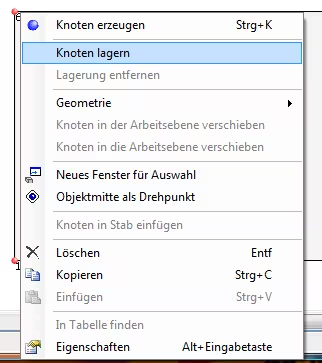
Einer dieser Befehle ist der Befehl "Knoten lagern". Diesen Befehl wählen Sie aus. Daraufhin öffnet das Programm die Dialogbox "Einzellager auswählen".
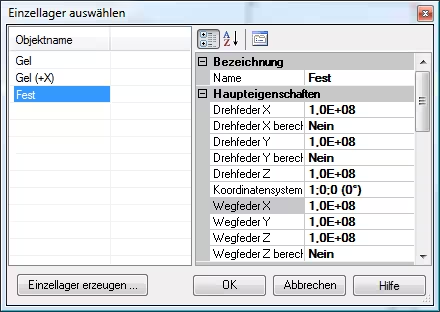
Im linken Bereich der Dialogbox sind alle bereits definierten Lager aufgelistet. Wenn Sie eines davon anklicken, werden dessen Lagerungswerte im rechten Bereich der Dialogbox angezeigt. Sie können Lager mit beliebigen Lagerungswerten selbst definieren, oder Sie verwenden eines der von Haus aus bereits erzeugten Lagerung. Für dieses Beispiel wird das vordefinierte Lager "Fest" (ein in allen Richtungen festes Lager) verwendet. Wählen Sie dieses Lager zunächst aus und klicken danach auf "OK". Das schließt die Dialogbox und Sie können erkennen, dass nun alle Eckpunkte gelagert sind: Die gelagerten Knoten werden mit einem anderem Symbol dargestellt als die nicht gelagerten.
